Το Total Commander είναι ένας δημοφιλής διαχειριστής αρχείων για συστήματα Windows. Για να επεκτείνει τη λειτουργικότητά του και να προσθέσει τη δυνατότητα εργασίας με πρόσθετες μορφές αρχείων, έχει αναπτυχθεί ένας μεγάλος αριθμός προσθηκών για αυτό το πρόγραμμα, η εγκατάσταση του οποίου πραγματοποιείται αυτόματα.
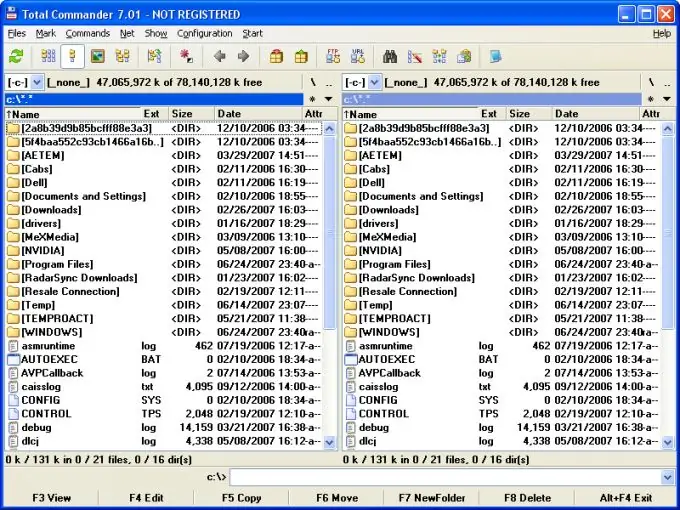
Οδηγίες
Βήμα 1
Κατεβάστε τα απαιτούμενα αρχεία προσθηκών από το Διαδίκτυο. Υπάρχει ένας μεγάλος αριθμός επεκτάσεων για το Total Commander, οι οποίες μπορούν να χωριστούν σε πρόσθετα για αρχειοθέτηση, εργασία με το σύστημα αρχείων, επέκταση της λίστας των υποστηριζόμενων μορφών και λήψη πληροφοριών. Αυτά τα πρόσθετα μπορούν να είναι σε μορφές WCX, WFX, WLX και WDX. Εάν η επέκταση παρέχεται σε μορφή αρχείου rar, πρέπει πρώτα να την αποσυσκευάσετε χρησιμοποιώντας το βοηθητικό πρόγραμμα WinRAR.
Βήμα 2
Ανοίξτε το παράθυρο Total Commander και χρησιμοποιήστε τον διαχειριστή αρχείων για να μεταβείτε στον κατάλογο όπου το αρχείο προσθήκης ήταν αποσυμπιεσμένο. Επιλέξτε το αρχείο πρόσθετου, μετά το οποίο το πρόγραμμα θα προσφέρει για την εγκατάσταση της προσθήκης. Κάντε κλικ στο κουμπί "Ναι" και περιμένετε μέχρι να εγκατασταθεί η επέκταση.
Βήμα 3
Για να διαμορφώσετε τις ρυθμίσεις για τη χρήση ενός συγκεκριμένου πρόσθετου, μπορείτε να χρησιμοποιήσετε τις ρυθμίσεις προγράμματος. Για να το κάνετε αυτό, μεταβείτε στο "Διαμόρφωση" - "Ρυθμίσεις" της εφαρμογής και επιλέξτε την ενότητα "Πρόσθετα". Χρησιμοποιώντας αυτήν την ενότητα, μπορείτε επίσης να εγκαταστήσετε τη ληφθείσα επέκταση χειροκίνητα πατώντας το κατάλληλο κουμπί στο παράθυρο προγράμματος και καθορίζοντας τη διαδρομή προς το αρχείο προσθήκης Total Commander. Έχουν γίνει οι απαραίτητες ρυθμίσεις.
Βήμα 4
Υπάρχουν πολλές επιπλέον επεκτάσεις για το Total Commander. Για παράδειγμα, μπορείτε να χρησιμοποιήσετε το IEView για να εμφανίσετε τα περιεχόμενα των αρχείων σε ένα βοηθητικό παράθυρο. Το πρόσθετο Imagine θα σας επιτρέψει να δείτε σχεδόν όλες τις μορφές εικόνας και να πραγματοποιήσετε βασικές λειτουργίες επεξεργασίας. Το AmpView θα σας βοηθήσει να παίξετε αρχεία πολυμέσων σε mp3, wav, κ.λπ.






